我们在使用WiFi的时候,经常会受到附近的用户蹭网,为了保证我们的上网速度,怎么才能防蹭网呢?今天小编就教大家通过绑定MAC地址防蹭网的方法。
具体设置方法:
1.我们仍旧登录到无线路由器的设置界面,点击左侧功能列表项中的“无线参数”-“MAC地址过滤”,在右侧“过滤规则”中选择“禁止列表中生效规则之外的MAC地址访问本无线网络”。
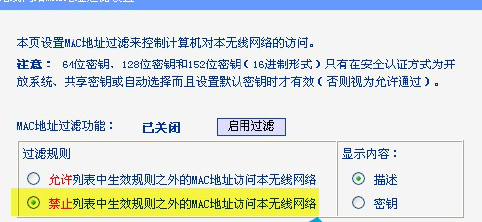
2.点击“添加新条目”按钮,在新窗口中的“MAC地址”内容栏中输入你的M8的MAC地址,“类型”下拉菜单中选择“允许”,刚此MAC地址就允许使用无线路由了。
3.M8的MAC地址可以从无线路由设置界面的“DHCP服务器”-“客户端列表”中获得。
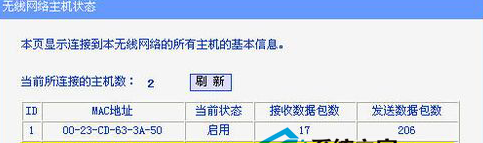
4.看到了吧,标黄的那一行就是。复制下来,然后就可以粘贴到“添加新条目”中的MAC地址栏了。
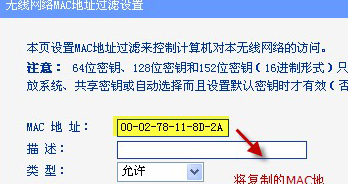
5.保存,重启路由使设置生效。
6.再次打开M8的WLAN设置,看到了吧。
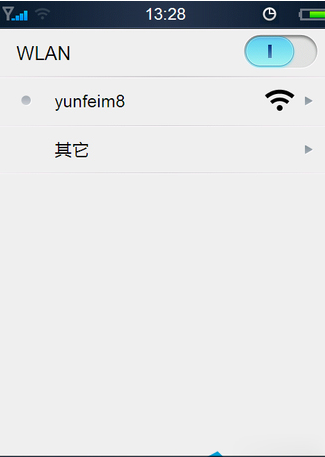
其他人的mac地址不对,就无法使用该热点,达到防止蹭网的目的。
以上就是通过绑定MAC地址来达到防蹭网的设置方法了,经常被蹭网的用户,不妨试试小编为你推荐的这种方法吧,相信会对你有所帮助的。